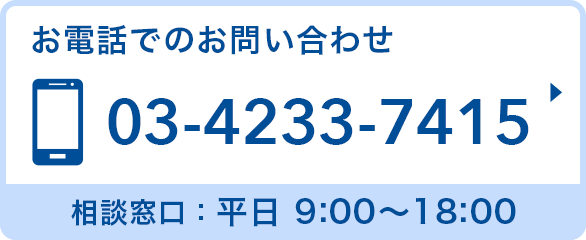Revitで断面図を作成する手順|切断線の変え方もあわせて紹介
「Revitで断面図を作成するにはどうしたらいいの?」
「Revitで断面図を作成するメリットって?」
このように、Revitで断面図を作成すること関して疑問を持っているという方もいるのではないでしょうか。
本記事ではRevitで断面図を作成するメリットについて解説していきます。この記事を読むことで、Revitを使って断面図を作成することにどのような利点があるのかを理解できます。
また、Revitで断面図を作成する手順やRevitで断面図の切断線の線種を変える方法についても解説するため、これからRevitを使うという人も参考にできるでしょう。
Revitで断面図を作成することのメリットを知りたいと考えている方は、ぜひこの記事をチェックしてみてください。
目次
Revitで断面図を作成するメリット
Revitは、建築設計で活用されているBIMに特化した3DCADソフトです。
Revitで断面図を作成する大きなメリットは、さまざまな断面図をすぐに作成できるという点です。
また、モデルを正確に作成するためにはどうしても断面図が多くなりすぎてしまうことがありますが、Revitであれば断面図以外の断面線を非表示にすることもできます。そのため、断面図のみをシンプルに管理できる点もメリットです。
Revitで断面図を作成する手順5つ
実際にRevitで断面図を作成するには、どのような手順で進めていけばよいのでしょうか。
ここでは、Revitで断面図を作成する手順を紹介していくため、参考にしてみてください。
- 表示タブの断面をクリックする
- 断面の位置を指定する
- 断面図の向きを設定する
- 断面図の奥行きを設定する
- 断面図を表示する
1:表示タブの断面をクリックする
まずはRevitで「平面図ビュー」「断面図ビュー」「立面図ビュー」「詳細ビュー」のいずれかを開きます。さらに「表示タブ」から「作成パネル」へと進み、「断面図」をクリックしましょう。
2:断面の位置を指定する
次にRevitで断面の位置を指定しましょう。カーソルを断面のスタート地点に合わせて、モデルもしくはファミリの中を通りながらドラッグしていきます。
終わり地点でクリックすると、選択した領域が選択状態になります。
3:断面図の向きを設定する
断面図の向きを設定しましょう。
切断線に直行しない壁や基準面を利用することで、平行もしくは垂直方向に切断線をスナップできます。また、壁に対するスナップは平面図ビューでも使用可能です。
なお、断面線分を作図する場合は、「断面図をフリップ」をクリックすることで断面図の方向を変更できます。
4:断面図の奥行きを設定する
奥行きを設定する場合は、選択しているトリミング領域をコントロールしてサイズを変更しましょう。
断面図に表示されている青色コントロールをドラッグすることで、トリミング領域の奥行きを変更できます。
トリミング領域のサイズを変更することで、断面図ビューの奥行きも変更できます。
5:断面図を表示する
断面図を表示する場合は、断面ヘッダのダブルクリック、もしくはプロジェクトブラウザにある「断面図グループ」から「断面図ビュー」を選択し、断面図ビューを表示しましょう。
なお、表示された断面図は、切断面の移動や設計の変更などに応じて内容が変更されます。
Revitで断面図の切断線の線種を変える方法

断面図を作成する場合、切断線の線種パターンや線の色などを変更したいというケースは多いでしょう。
Revitでは、切断線のスタイルを編集することで、切断線の線種を変更することができます。
ここでは最後に、Revitで断面図の切断線の線種を変える方法について解説していきます。
切断線が分割されている線種の場合
分断された切断線の線種を変更する場合は、オブジェクトスタイルにある「切断線」の線種パターンを変更しましょう。
具体的な手順としては、「管理タブ」から「設定パネル」へ移動し、「オブジェクトスタイル」のダイアログを開きます。
その中にある「切断線」を展開すると「分割線」があるため、線種パターンを変更しましょう。
なお、線の色もこの画面から変更することができます。
切断線の表示方法を変えたい場合
切断線の表示方法を変更する場合は、線種を「ギャップあり」から「実線」に変更しましょう。
具体的な手順としては、まずは「管理タブ」から「設定パネル」へ移動し、「その他の設定」のドロップダウンから「断面タグ」をクリックします。
さらに、「タイププロパティ」ダイアログの「分断された切断線の表示スタイル」の値を「実線」に変更しましょう。
Revitで断面図を作成しよう
BIMに特化した3DCADソフトであるRevitを利用すれば、断面図などの図面を簡単に作成できます。
ぜひ、本記事で紹介したRevitで断面図を作成するメリットやRevitで断面図を作成する手順、Revitで断面図の切断線の線種を変える方法などを参考に、Revitを活用して断面図を作成してみてはいかがでしょうか。
当サイトの記事は基本的には信頼性に足る情報源(公共機関や企業サイト、または専門家によるもの等)をもとに執筆しており、情報の正確性・信頼性・安全性の担保に努めていますが、記事によっては最新の情報でない場合や情報の出典元表記や正確性が充分でない場合があります。予めご了承ください。
おすすめ求人
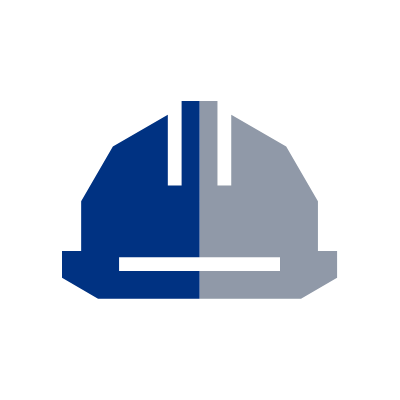
編集部
建設業界の人材採用・転職サービスを提供する株式会社夢真の編集部です。
建設技術者派遣事業歴は30年以上、当社運営のする求人サイト「施工管理求人サーチ」の求人数は約6,000件!
このコラムでは上記の実績と知見を活かし、建設業界で働く方の転職に役立つ情報を配信しています。
株式会社夢真 コーポレートサイト